edge浏览器在边栏中使用必应搜索图像的方法
时间:2024-01-31 11:29:00作者:极光下载站人气:89
edge浏览器是我们日常生活中需要使用到的一款智能浏览器,在大多数小伙伴的电脑中都存在这样的一个浏览器,而其中有小伙伴在通过该浏览器进行操作的时候,会搜索自己需要的一些图片,如果你发现搜索出来的一些图片不是自己喜欢的,那么我们可以通过启用边栏搜索功能根据你搜索的图片类型进行快速搜索类似的图片出来,这样可以帮助小伙伴快速的搜索到自己喜欢的图片,下方是关于如何使用edge浏览器在边栏中使用必应搜索图像的方法,如果你需要的情况下看看方法教程,希望对大家有所帮助。
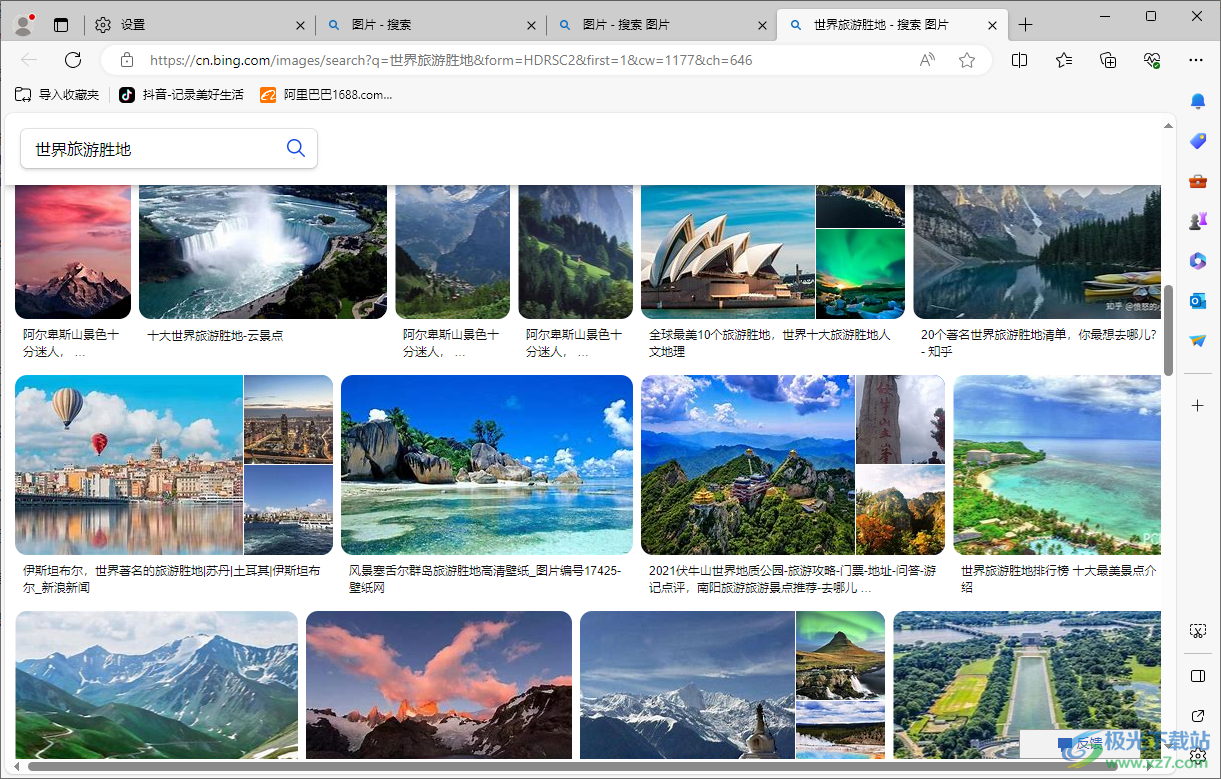
方法步骤
1.当我们进入到edge浏览器之后,在页面上搜索自己喜欢的图片点击进入。
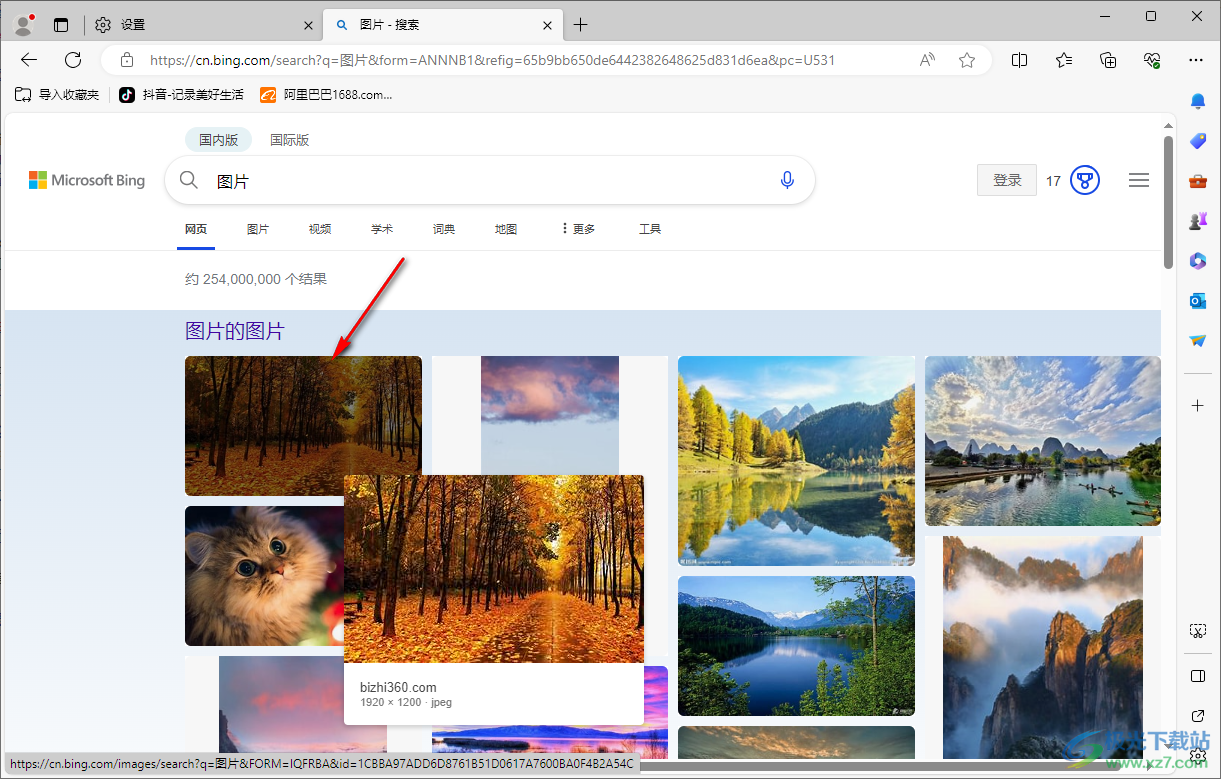
2.当我们进入之后,如果你想要快速的搜索其他的图像,那么我们可以将其中的图像进行右键点击,然后选择菜单选项中的【在边栏中使用必应搜索图像】选项。
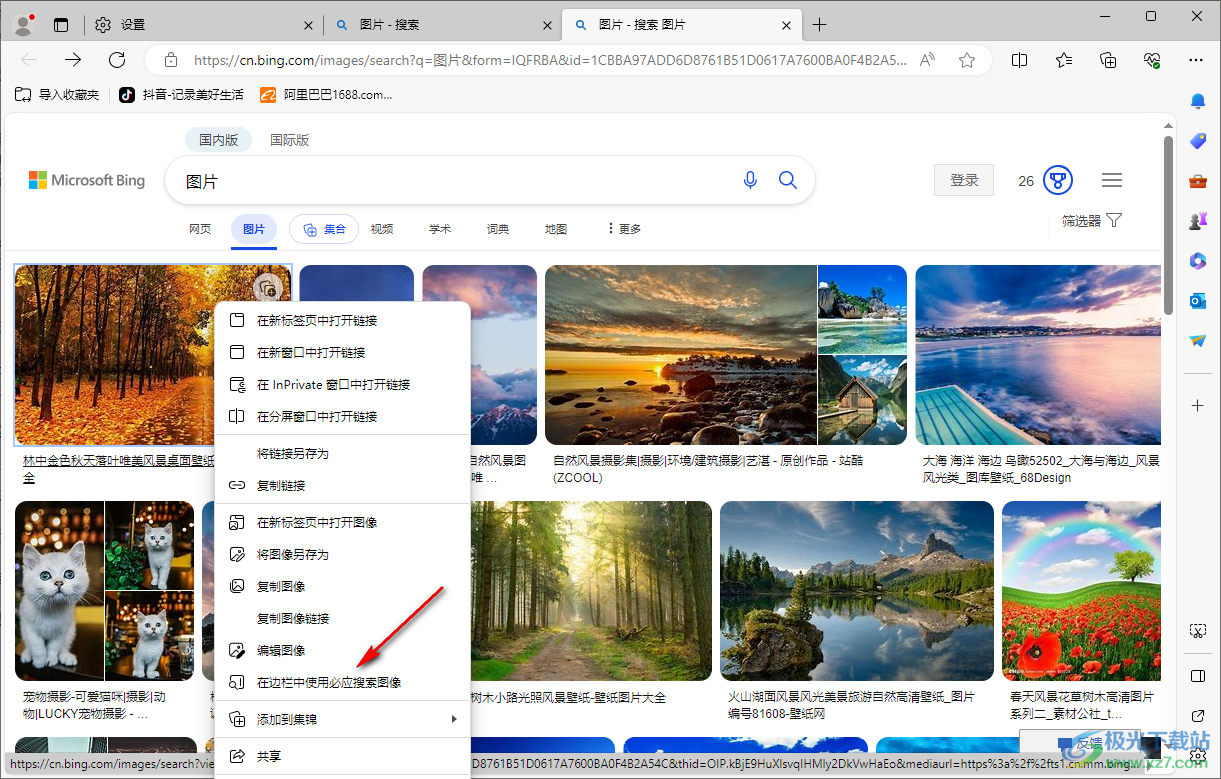
3.这时在右侧的窗口中即可弹出一个搜索窗口,你可以查看到相关的图像显示,如图所示。
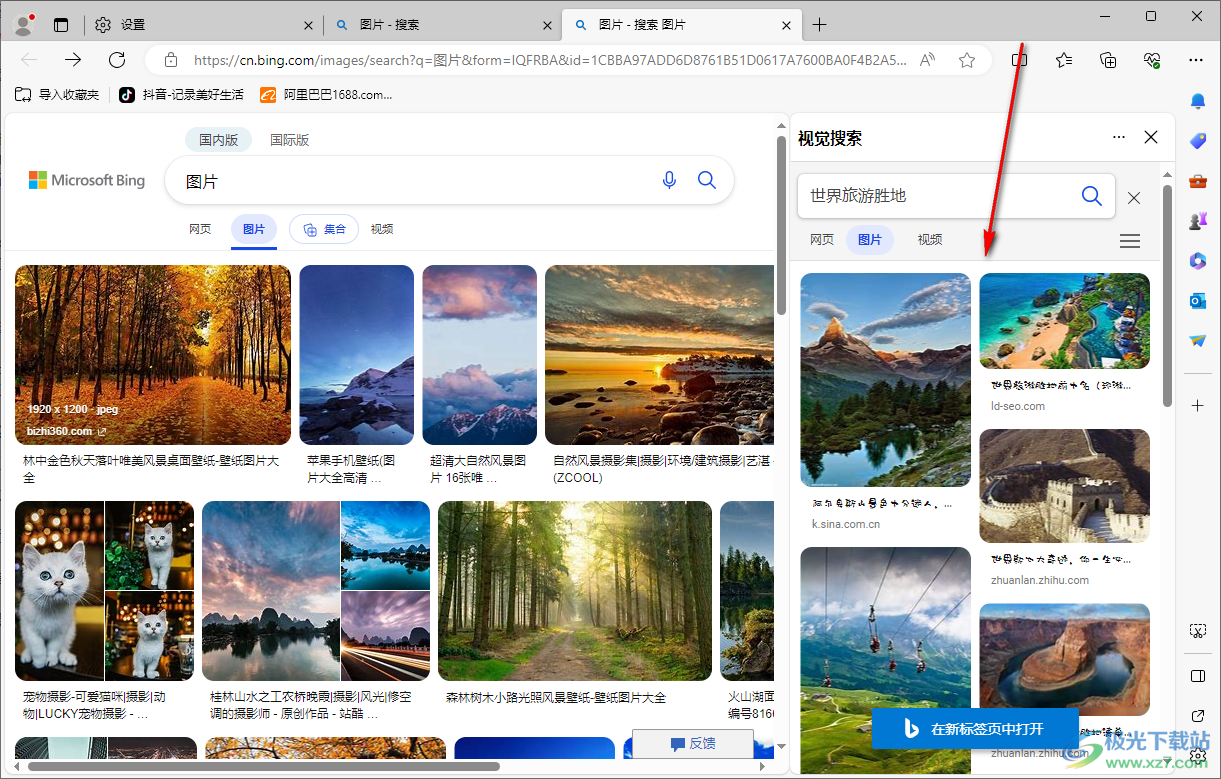
4.如果你想要在新标签页面中打开这些图片进行观看,那么点击底部的【在新标签页中打开】按钮即可。
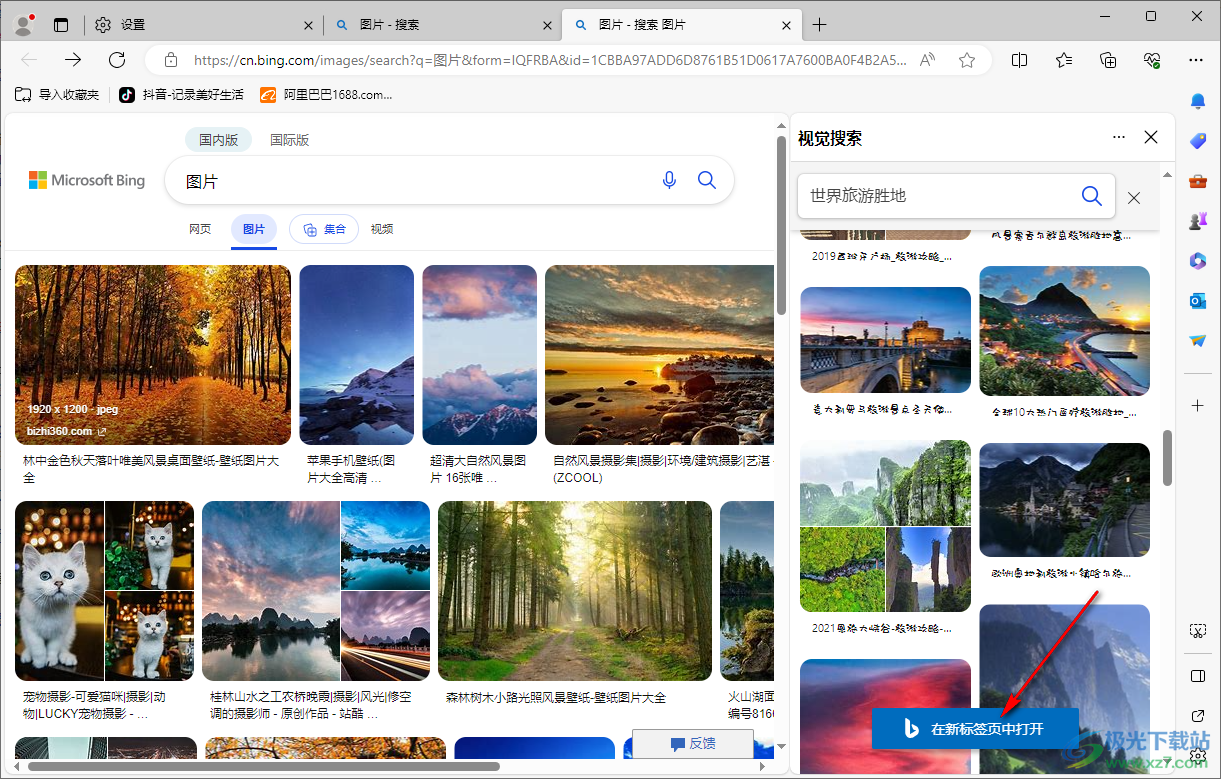
5.这时你可以看到页面上会新建一个标签页,该标签页就是刚刚用必应搜索出来的图像页面,如图所示。
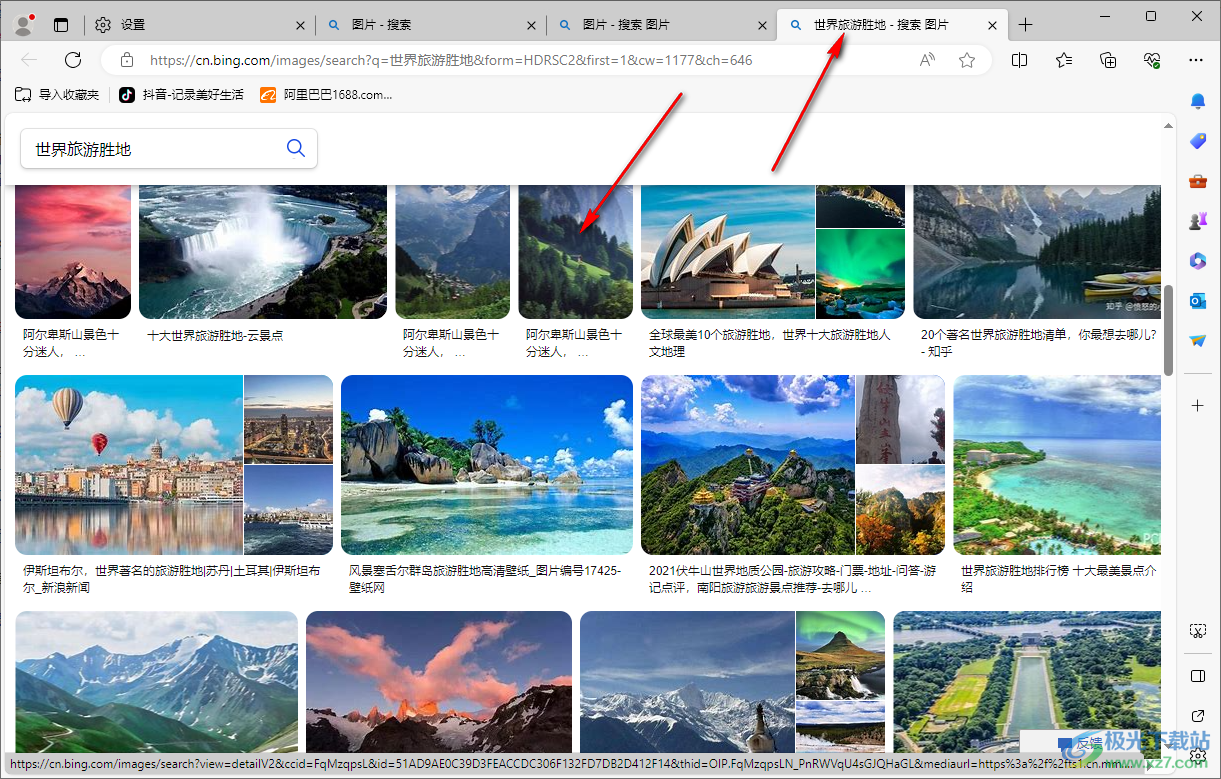
以上就是关于如何使用edge浏览器用必应搜索图像的具体操作方法,如果你想要快速的搜索出自己需要的图像,那么你可以通过在边栏中使用必应搜索进行图像的搜索操作即可,十分的方便,感兴趣的小伙伴可以看看方法教程进行操作一下。

大小:324 MB版本:v127.0.2651.86环境:WinAll
- 进入下载
相关推荐
相关下载
热门阅览
- 1百度网盘分享密码暴力破解方法,怎么破解百度网盘加密链接
- 2keyshot6破解安装步骤-keyshot6破解安装教程
- 3apktool手机版使用教程-apktool使用方法
- 4mac版steam怎么设置中文 steam mac版设置中文教程
- 5抖音推荐怎么设置页面?抖音推荐界面重新设置教程
- 6电脑怎么开启VT 如何开启VT的详细教程!
- 7掌上英雄联盟怎么注销账号?掌上英雄联盟怎么退出登录
- 8rar文件怎么打开?如何打开rar格式文件
- 9掌上wegame怎么查别人战绩?掌上wegame怎么看别人英雄联盟战绩
- 10qq邮箱格式怎么写?qq邮箱格式是什么样的以及注册英文邮箱的方法
- 11怎么安装会声会影x7?会声会影x7安装教程
- 12Word文档中轻松实现两行对齐?word文档两行文字怎么对齐?
网友评论